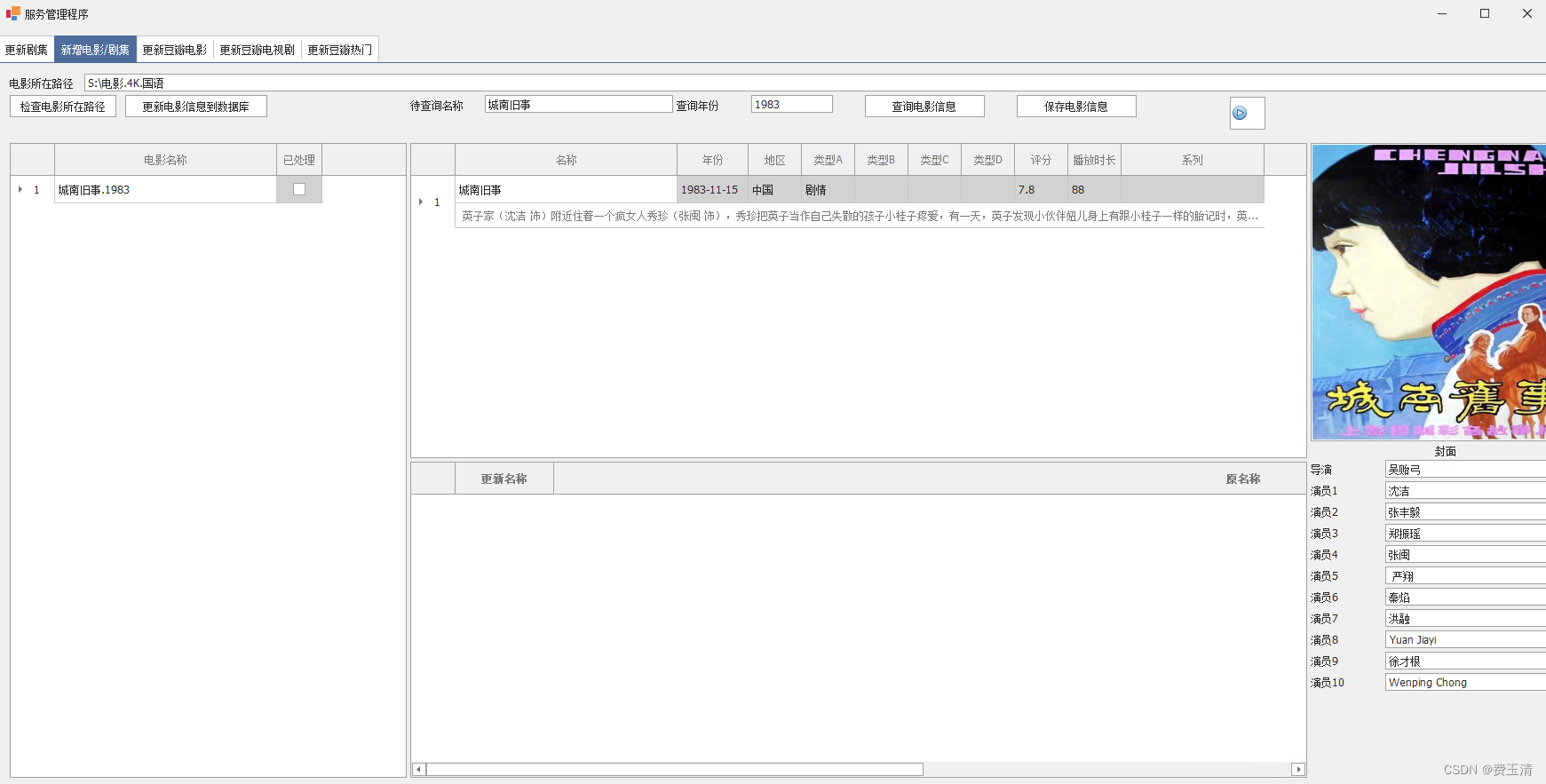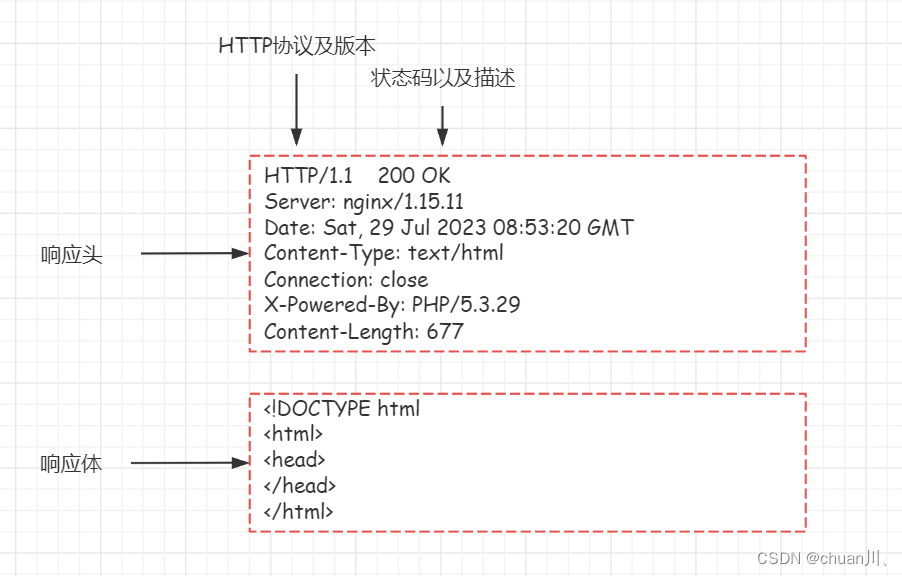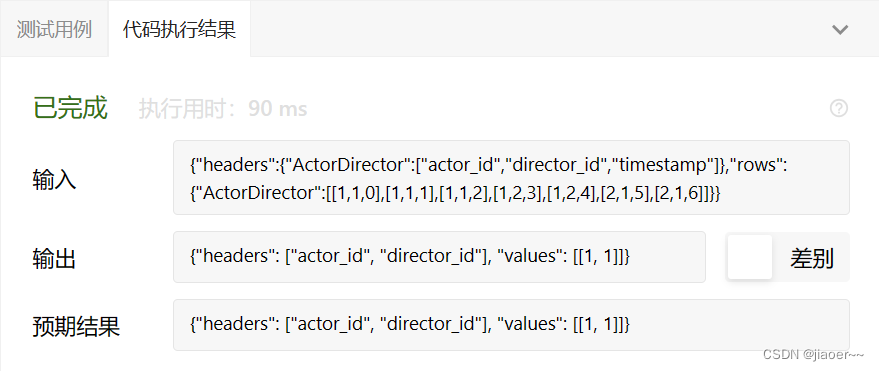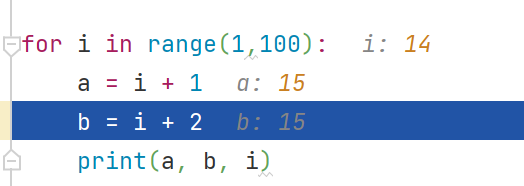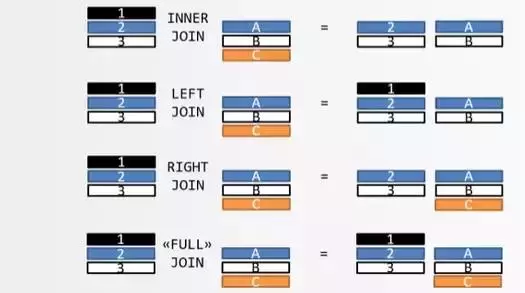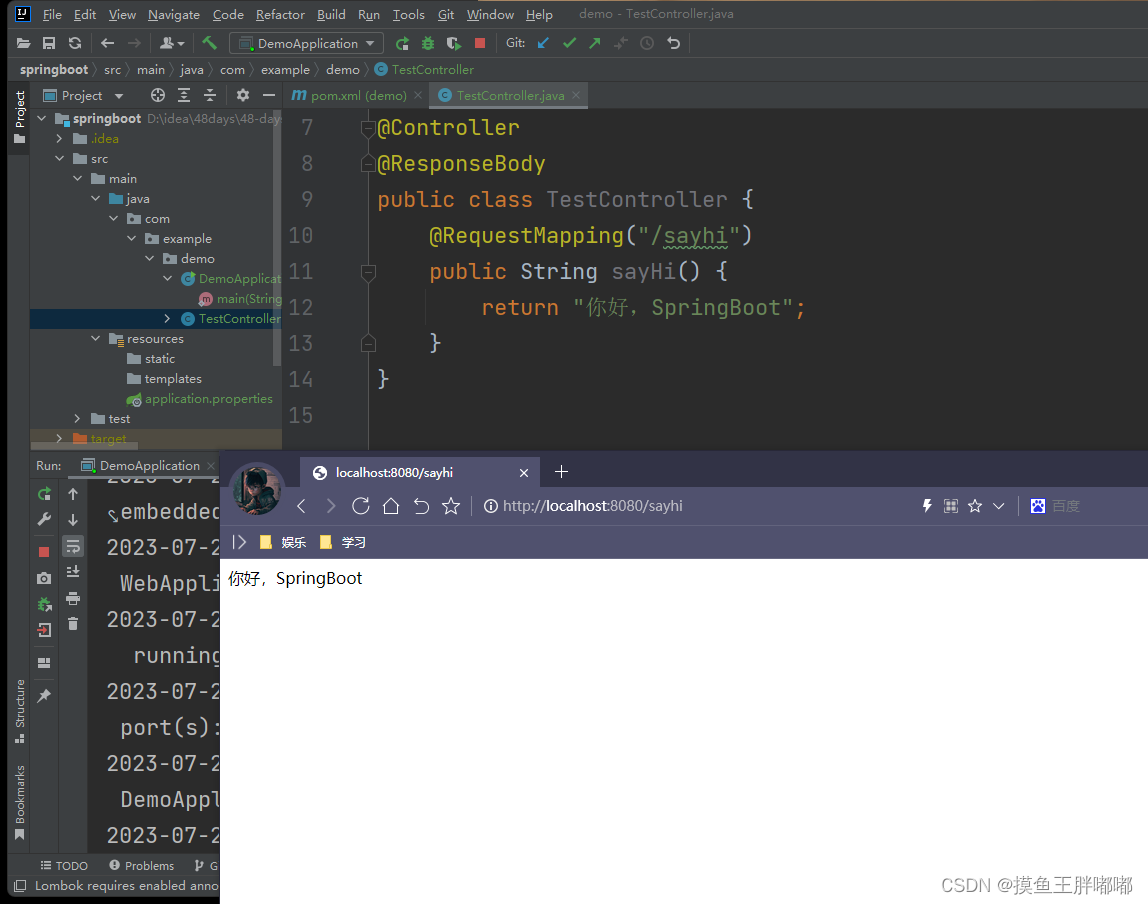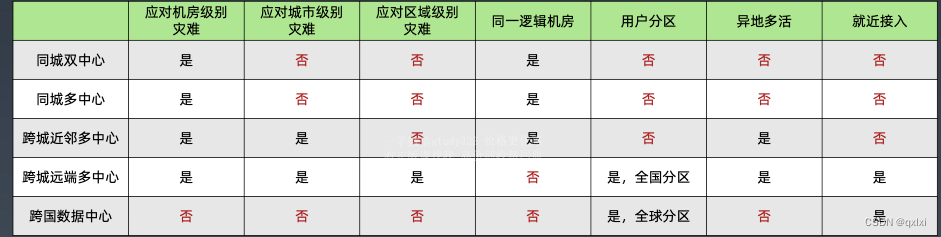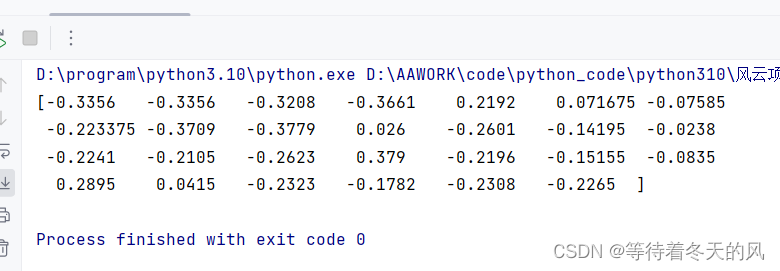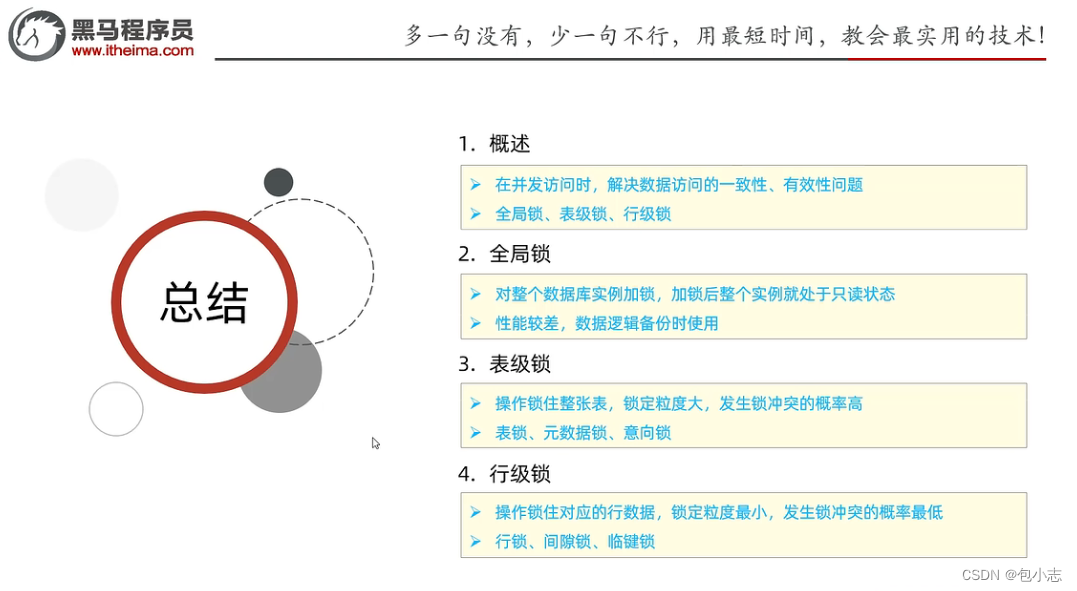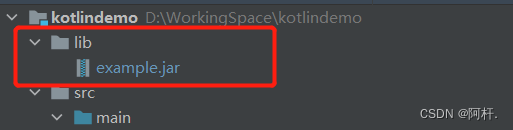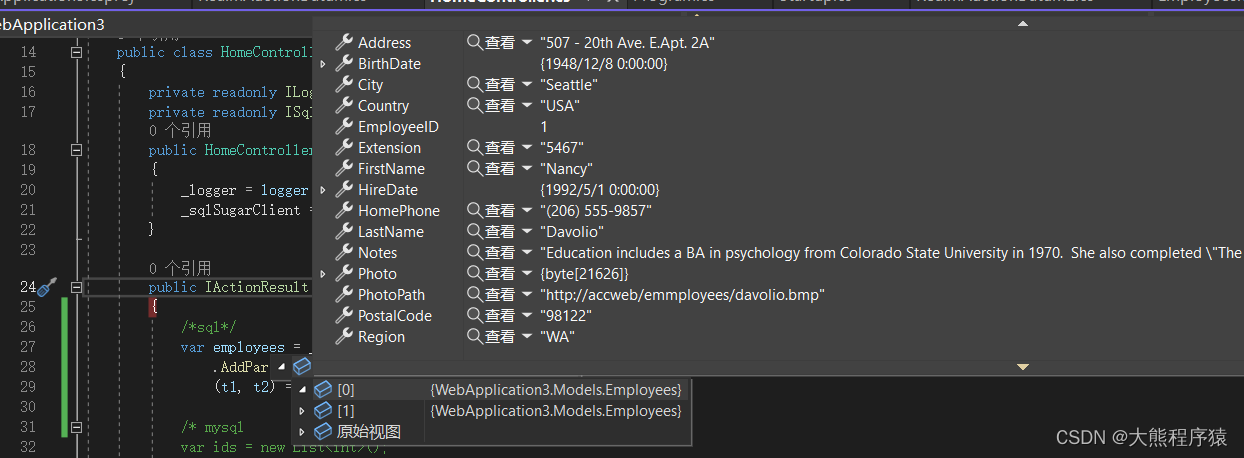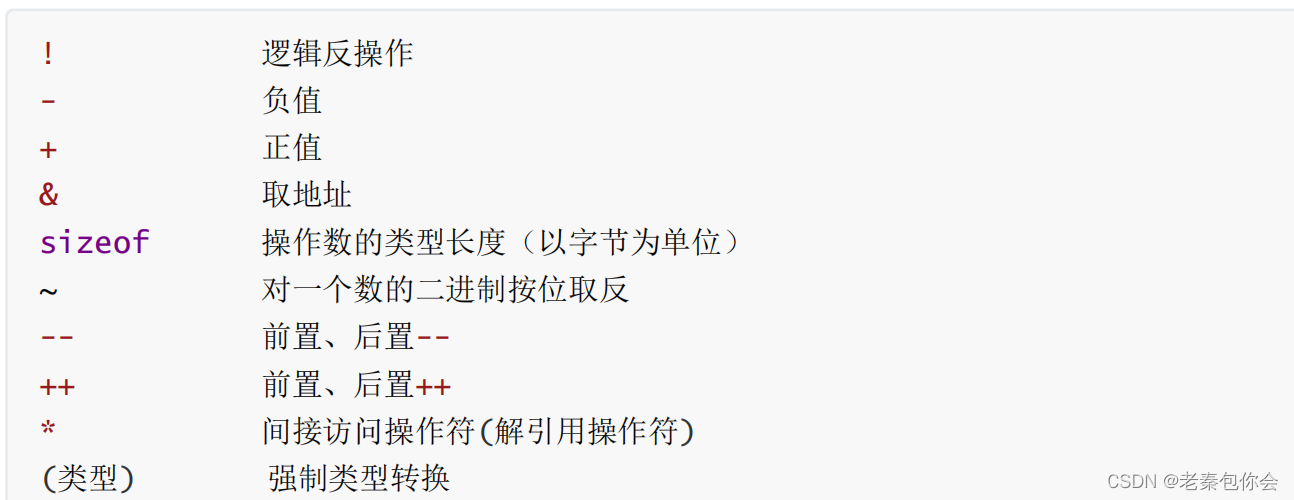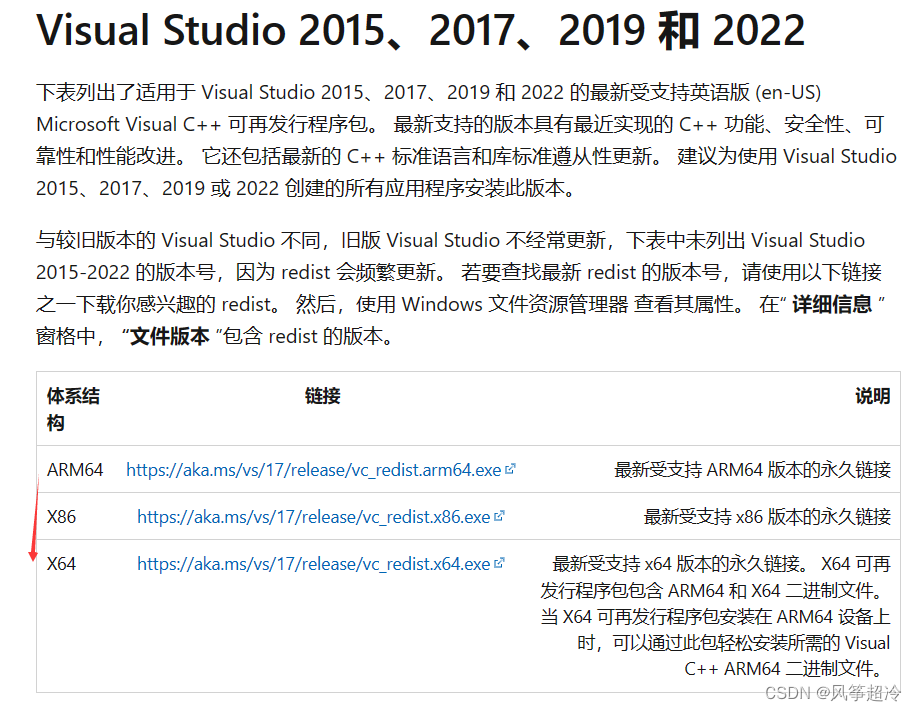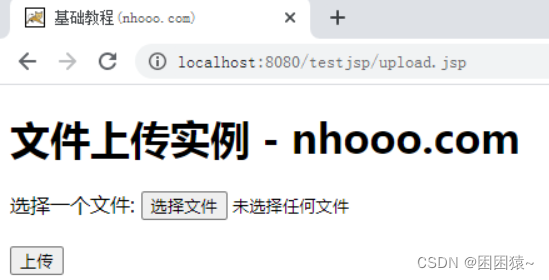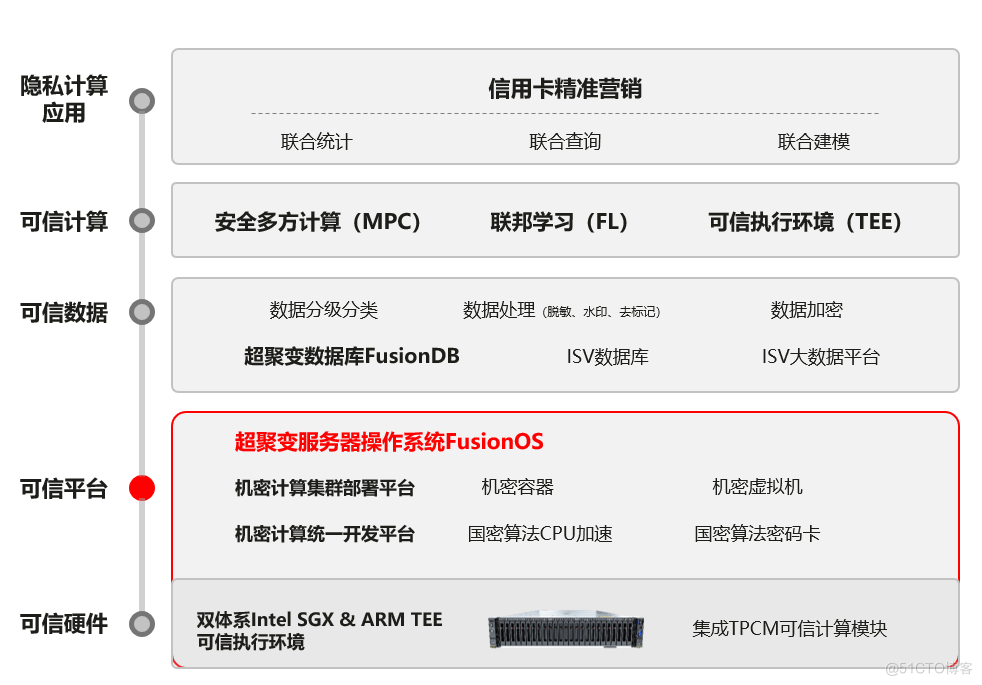文章目录
- 0、前言
- 1、安装X11vnc
- 2、安装xrdp
- 3、在Windows中以远程桌面连接
- 3.1、可以以xorg方式远程桌面连接
- 3.2、以vnc方式远程桌面连接黑屏
0、前言
前段时间写了篇博文【UnRaid虚拟机安装Uos家庭版并由Windows远程桌面访问的成功流程】,成功实现远程桌面方式登录Uos家庭版。这几天突然想折腾一下Uos的社区版Deepin系统,安装好后也想实现其被远程桌面登录的功能,没想到还遇到很多坑,好在最后终于成功了,在此做个记录,也希望能帮助到有同样需求的学友们。
1、安装X11vnc
本来以为可以像上一篇文章一样,只需要安装xrdp服务(见第2步)就可以了,但是在windows中远程桌面连接时黑屏,于是就上网查询了下,好多文章都说要同时安装这个x11vnc和xrdp。不料却在安装x11vnc这里折腾了很久,在查询x11vnc服务状态时显示错误:

然后又搜索学习了很多文章并一一尝试,终于找到了正确设置的方法(在终端中按如下顺序进行安装和配置):
步骤1——下载安装x11vnc
sudo apt-get install x11vnc
步骤2——配置x11vnc密码(需要输入2次)
sudo x11vnc -storepasswd /etc/x11vnc.pass
步骤3——新增并配置x11vnc服务脚本
①.新建服务脚本:sudo vim /lib/systemd/system/x11vnc.service
②.编辑脚本,录入如下配置:
[Unit]
Description=Start x11vnc at startup
After=multi-user.target
[Service]
Type=simple
ExecStart=/usr/bin/x11vnc -auth guess -forever -loop -noxdamage -repeat -rfbauth /etc/x11vnc.pass -rfbport 5900 -shared -ultrafilexfer -bg -o /var/log/x11vnc.log
ExecStop=/usr/bin/killall x11vnc
[Install]
WantedBy=multi-user.target
③.修改文件权限,同时修改用户和组
sudo chmod 755 /lib/systemd/system/x11vnc.service
sudo chown root:root /lib/systemd/system/x11vnc.service
步骤4——设置开机启动
sudo systemctl enable x11vnc.service #设置开机启动
sudo systemctl daemon-reload #重新加载服务管理配置信息
sudo systemctl start x11vnc.service #启动服务器
然后可以用sudo systemctl status x11vnc.service 查看服务状态,如果显示为正常即可(如果系统重启后该服务依然正常就表示可以了)
2、安装xrdp
在终端中输入sudo apt-get install xrdp命令,按提示输入你的Uos账户密码,再按提示安装xrdp,直至完成。
安装完成后可以用systemctl status xrdp命令查看是否安装成功。
3、在Windows中以远程桌面连接
3.1、可以以xorg方式远程桌面连接
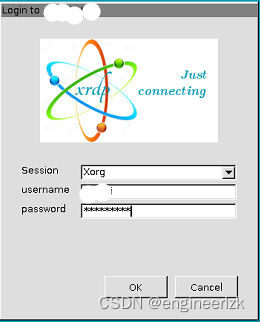
虽然远程端正常,但是本机桌面黑屏了,只有一个箭头显示。
3.2、以vnc方式远程桌面连接黑屏
如果不安装xrdp是不是就可以直接以vnc方式远程连接了?我没有测试,你可以尝试一下。